
Çerezler, onları kontrol ettiğinizde faydalı olabilir. Bugün, kullanıcı deneyiminizi geliştirmelerini istediğiniz zamanlar dışında, çerezleri engelleyerek nasıl kontrol edebileceğinize bir göz atıyoruz.
Bunu Neden Yapmak İsteyeyim?
Tanımlama bilgisi, bir web sitesinin bilgi depolamak için bilgisayarınıza yerleştirdiği küçük bir dosyadır. Sürecin kendisi tamamen zararsızdır ve hatta yardımcı olabilir - çerezler, alışveriş sepeti bilgilerinizi oturumlar arasında saklamak gibi yararlı şeyler yapar, tarayıcınızı her açıp kapattığınızda sizi bir siteye giriş yapma zahmetinden kurtarır ve diğer yararlı zaman kazandırıcılar . Çerezlere kötü bir ad verenler, açık bilgileri olmadan kullanıcıları izler ve reklam verenlerin (veya diğer varlıkların) kullanıcı profilleri oluşturmasına yardımcı olur. Birçok kişi, kendileri hakkında toplanan bilgi miktarını sınırlamak ister ve bunu, tarayıcılarının kabul ettiği ve sakladığı çerez türlerini sınırlayarak yapar.
Bugün, bunu yapmanın bazı hızlı yollarına, beyaz listeleri kullanan Internet Explorer, Firefox ve Chrome'u inceleyeceğiz. Hangi sitelere sahip olduğunuzu belirlemek çok daha kolay istemek tarayıcınızın bombardımanına tuttuğu yüzlerce çerezi sürekli olarak kabul etmek ve reddetmek yerine çerezleri kabul etmek.
Ancak bunun birkaç dezavantajı var. Özel olarak uyarlanmış reklamlar almayı durduracaksınız ve bunlar, frekanslar çerezler tarafından kontrol edildiğinden, ara reklamları daha sık görmeye başlayacaksınız (pop-over reklamlar ve video yönlendirmeli reklamlar gibi). Örneğin, herhangi bir kullanıcı sitemizi ilk kez ziyaret ettiğinde haber bültenimiz için bir açılır pencere gösteririz, ancak her seferinde görünmesini engellemek için çerezler kullanırız. Sitemizdeki çerezleri engellerseniz, bu açılır pencereyi daha sık görürsünüz.
Bu nedenle, çerezleri kontrol etmek için oldukça agresif bir yaklaşımdır. Gizliliğinizi kilit altında tutma ve üçüncü tarafların çevrimiçi davranışınız hakkında neler izleyebileceğini kontrol etme konusunda gerçekten ciddiyseniz veya web sitelerinin bilgisayarınızı ne kadar kez yüklemeye çalıştığını görmek için gerçekten harika bir alıştırma olarak tavsiye ediyoruz. kurabiye.
Internet Explorer'da Çerezleri Denetleme
Internet Explorer'ın basit ama kullanışlı tanımlama bilgisi denetimleri vardır. İlgilendiğimiz iki ana alan vardır: site durumunu yönetmek ve çerez kabulünü değiştirmek. Önce bir sitenin nasıl beyaz listeye ekleneceğine bakalım. Araçlar [the gear icon in the corner on newer versions]> İnternet Seçenekleri> Gizlilik> Siteler'e tıklayın. Burada, web sitelerini beyaz veya kara listeye almanızı sağlayan Site Başına Gizlilik İşlemleri menüsünü bulacaksınız.
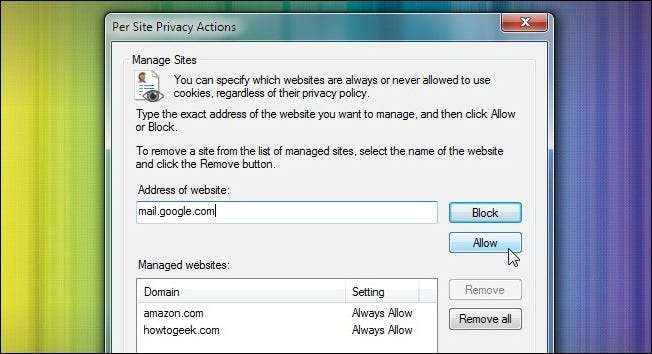
Beyaz listeye eklemek istediğiniz her siteyi manuel olarak girmek biraz karışıktır, bu nedenle çerez ayarlarını değiştirerek işlemi yarı otomatik hale getireceğiz. Araçlar [gear icon]> İnternet Seçenekleri> Gizlilik'i ziyaret edin ve Ayarlar altında Gelişmiş'i tıklayın.
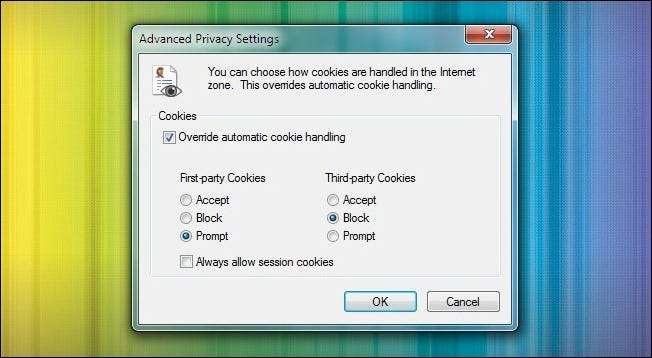
Burada, birinci taraf ve üçüncü taraf tanımlama bilgileri için ayarları değiştirebileceğiniz radyo düğmesi tabanlı basit bir menü bulacaksınız. Biz gidiyoruz geçici birinci taraf tanımlama bilgisi istemini etkinleştirin ve üçüncü taraf tanımlama bilgilerini engelleyin. Beyaz listenize eklemek isteyebileceğiniz her siteyi hatırlamaya çalışmak yerine, bu çerezleri göründükleri anda kullanım ihtiyacı temelinde kabul etmenize olanak tanır. Birkaç gün gezdikten sonra, düzenli olarak kullandığınız hemen hemen her siteye rastlarsınız ve gerektiğinde bunları beyaz listeye ekleyebileceksiniz. Bu noktada, rahatsız edici bulmuyorsanız, Engelle olarak değiştirebilir veya İstemde bırakabilirsiniz.
Maalesef uzantılar alanında, IE hafiftir ve yaygın olarak benimsenen herhangi bir çerez yönetimi uzantısı yoktur. Sıkı bir IE kullanıcısıysanız ve Firefox veya Chrome'a geçmek istemiyorsanız, mevcut seçeneklerden biri şudur: Daha Fazla Çerez Yok , IE önbelleğinizdeki çerezleri toplu olarak yetkilendirmenize ve silmenize olanak tanır. Yerel işlevsellikle karşılaştırıldığında, radikal bir gelişme değil, ancak biraz kullanışlıdır.
Firefox'ta Çerezleri Kontrol Etmek
Firefox kullanıcısıysanız, sağlam yerleşik denetimler bulacaksınız. Firefox'u açın ve ana Menü düğmesine, ardından Seçenekler> Gizlilik'e tıklayın. . Gizlilik menüsündeyken, "Geçmiş" altındaki ilk açılır menü seçeneğini tıklayın. Varsayılan olarak bu, "Geçmişi Hatırla" olarak ayarlanmıştır - "geçmiş için özel ayarları kullan" olarak değiştirilir.
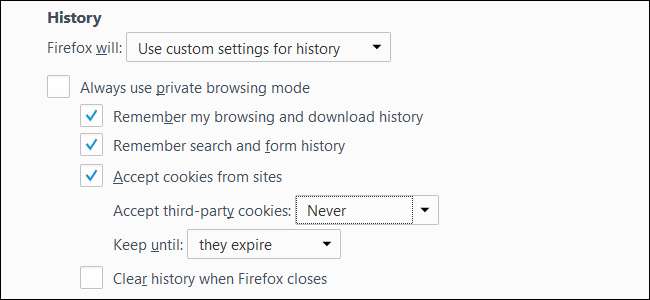
"Üçüncü taraf çerezlerini kabul et" in altında "Asla" yı seçin. "Sitelerden çerezleri kabul et" seçimini kaldırarak birinci taraf çerez ayarını da değiştirebilirsiniz. En çok ziyaret ettiğiniz web sitelerini listeye manuel olarak eklemek için "İstisnalar" düğmesine tıklayabilir, bu web sitelerinin uygun oturum açma ve diğer ayarlar için çerezleri depolamasını sağlayabilirsiniz. Beyaz liste için istisna kuralı oluşturmak için web sitesinin etki alanını yazmanız ve bu pencerede "İzin ver" i tıklamanız yeterlidir. En çok ziyaret ettiğiniz sitelerden hangisinin gerçekten çerez desteğine ihtiyacı olduğunu bir veya iki hafta boyunca düzenli göz attıktan sonra görebilmelisiniz.
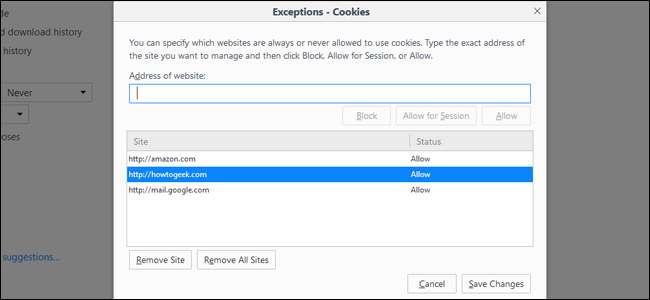
Gerçekten kazmak ve ellerinizi kirletmek istiyorsanız, Çerezleri Göster'e tıklayarak çerezleri her bir çerez temelinde inceleyebilirsiniz. Gizlilik sekmesinde bulunan düğmesi. Orada çerezler hakkında detaylı bilgi alabilir ve bunları manuel olarak silebilirsiniz.
Google Chrome'da Çerezleri Kontrol Etme
Chrome'da çerez denetimlerine erişmek için tarayıcının sağ üst köşesindeki ana menü simgesini tıklayın, menüden "Ayarlar" ı seçin, ardından sekmenin en altına gidin ve "Gelişmiş" i tıklayın.
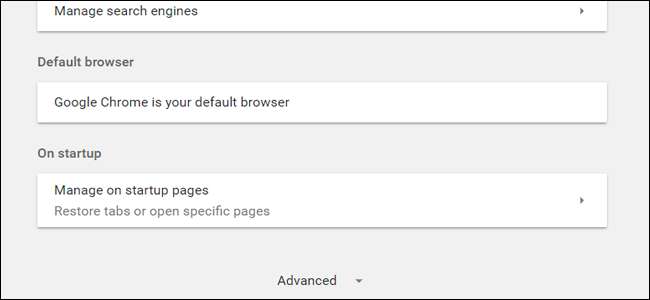
Genişletilmiş listede, "İçerik Ayarları" nı ve ardından "Çerezler" i tıklayın.
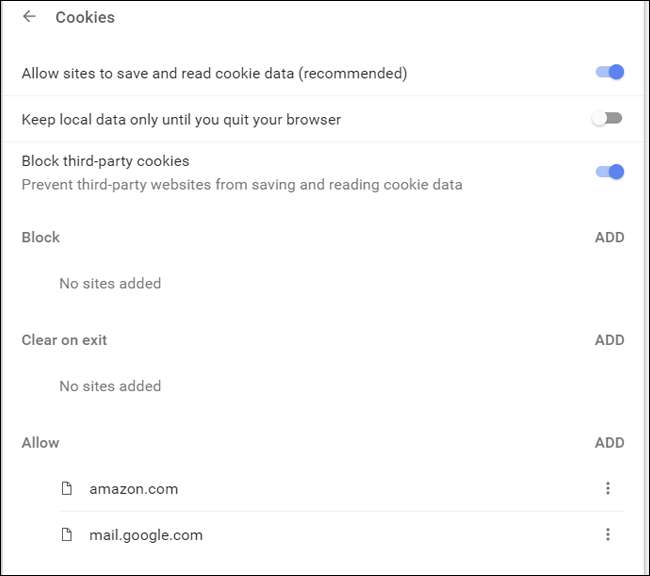
Firefox gibi, bu pencerede tüm çerezler ("Sitelerin çerez verilerini kaydetmesine ve okumasına izin ver") ve üçüncü taraf çerezleri ("Üçüncü taraf çerezlerini engelle") için geçişler vardır. Chrome bu ayarların her ikisini de evrensel olarak uygular ve ardından istisnalar eklemenize izin verir buna her zaman izin verilecek ve her zaman engellenecektir.
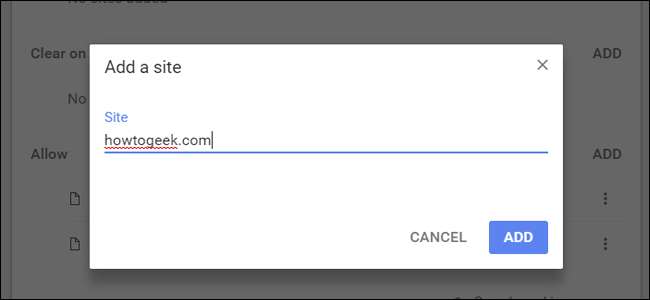
Listelerden herhangi birine yeni bir site eklemek için her iki seçeneğin sağındaki "Ekle" yi tıklayın. Fikrinizi değiştirdiyseniz, bunları manuel olarak eklemeniz veya kaldırmanız gerekmez: "Engelle", "İzin Ver" veya "Çıkışta temizle" olarak değiştirmek için tek tek sitelerin solundaki üç noktalı menüyü tıklayın. "

Tek tek sitelerde daha kolay çerez kontrolü için favicon'u (URL çubuğunun solundaki küçük site simgesi, https alanında "Güvenli" ile değiştirilir) ve ardından "Çerezler" altındaki sayıyı tıklayın.
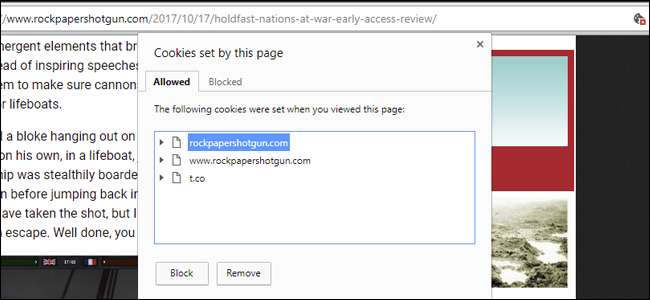
Bu pencereden tek tek çerezleri veya tüm sitenin çerezlerini "Engelle" veya "İzin Ver" olarak ayarlayabilirsiniz. Bu, tüm çerezleri varsayılan olarak engellediyseniz veya üçüncü taraf çerezlerini engellediğinizde en iyi şekilde çalışır, aksi takdirde her sayfadaki izleme çerezlerinin miktarı sizi büyük bir listede ezebilir.
Opera'da Çerezleri Kontrol Etmek
Opera'da ana ayarlar menüsüne gitmek için sol üst köşedeki "O" düğmesini ve ardından "Ayarlar" ı tıklayın. "Gizlilik ve güvenlik" i tıklayın ve "Çerezler" alt bölümünü görene kadar aşağı kaydırın.
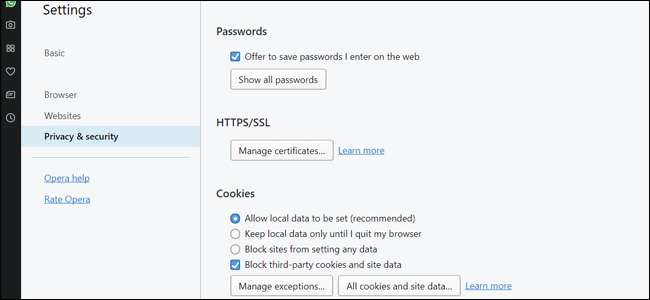
Burada, yukarıdaki tarayıcılarla aynı seçeneklerin çoğuna sahipsiniz: varsayılan olarak, ayar "Yerel verilerin ayarlanmasına izin ver" şeklindedir (okuyun: tüm çerezlere izin ver). Daha fazla güvenlik için "Sitelerin herhangi bir veriyi ayarlamasını engelle" yi veya daha basit bir şekilde "Üçüncü taraf çerezlerini ve site verilerini engelle" yi seçebilirsiniz.
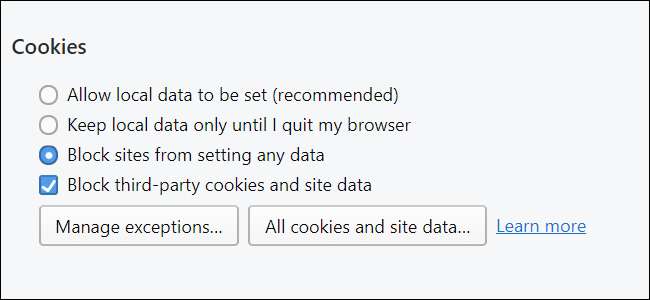
İstisna kontrolleri, çerezlere izin vermek veya devre dışı bırakmak için tek tek siteleri girmenize olanak tanıyan yeni bir pencere açar. Yine, sık ziyaret ettiğiniz sitelerden hangilerinin bir veya iki hafta taramadan sonra beyaz listeye eklenmesi gerektiği oldukça açık olmalıdır.

Opera'da Ayarlar menüsüne dalmanıza gerek kalmadan site başına çerez kontrolleri istiyorsanız, şunu kullanmayı deneyin: Politika Kontrolü uzantısı . Bu eklenti, menü çubuğundaki tek bir düğmeyi tıklayarak site başına çerez izleme dahil olmak üzere hemen hemen tüm ayarları etkinleştirmenize veya devre dışı bırakmanıza olanak tanır. Ayarlar kaydedilecek ve mevcut etki alanına göre uygulanacaktır.
Microsoft Edge'de Çerezleri Denetleme
Edge'de çerez denetimlerine erişmek için sağ üst köşedeki üç yatay nokta simgesini ve ardından "Ayarlar" ı tıklayın. Kenar çubuğunun en altına gidin ve "" Gelişmiş Ayarları Görüntüle "yi tıklayın.
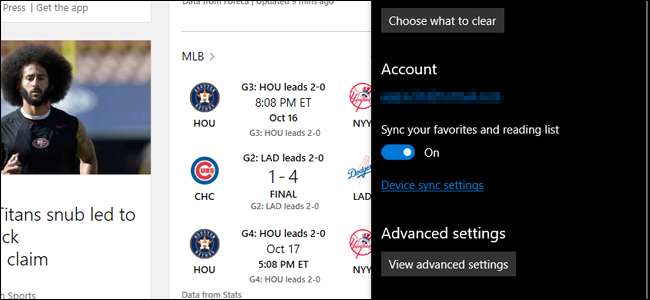
Tekrar aşağıya kaydırın ve "Çerezler" altındaki açılır menüyü arayın. Tercihinize göre "Tüm çerezleri engelle" veya "Yalnızca üçüncü taraf çerezlerini engelle" seçeneğini tıklayın.
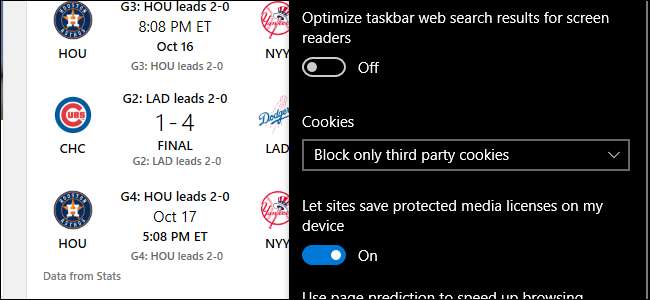
Ne yazık ki, Microsoft henüz Edge için beyaz liste veya kara liste seçeneğini etkinleştirmedi ve resmi olarak desteklenen uzantıların hiçbiri de etkinleştirmedi. Çerezleriniz için daha ayrıntılı kontrollere ihtiyacınız varsa, yukarıdaki daha iyi desteklenen seçeneklerden birini seçmelisiniz.






